애드센스 수익을 늘리기 위해
많은 실험을 해봐야 하죠.
그중 하나인
티스토리 포스팅 본문에
애드센스 광고를 넣어보겠습니다.
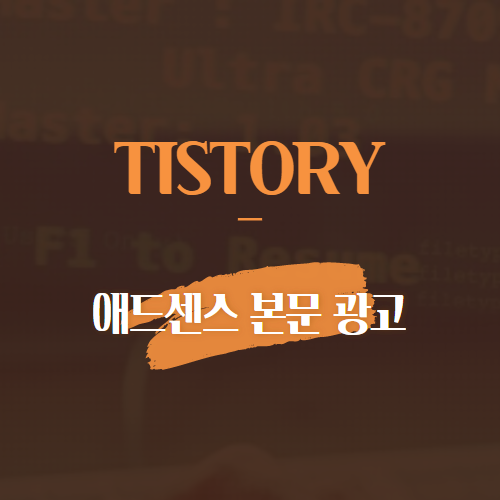
1. 애드센스 수익 늘리는 광고
https://www.google.com/adsense/
Google AdSense - ウェブサイトを収益化
Google AdSense を使用してウェブサイトを収益化しましょう。広告のサイズは自動的に最適化され、表示とクリックが促進されます。
www.google.co.kr
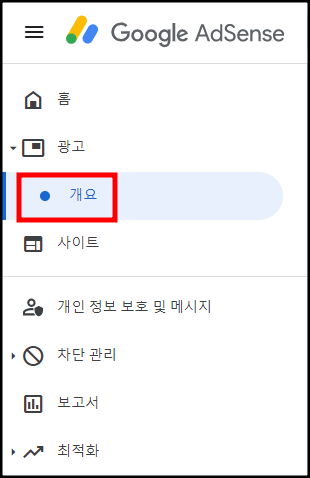
애드센스 광고 개요
① 애드센스 접속
② 왼쪽 메뉴에서 광고 > 개요 선택
애드센스 수익 늘리기이기는 하지만
꼭 이렇게 해야 한다거나
이게 정확한 방법! 이런 건 아니니
자신의 블로그에 맞게
실험해보시고 확인해보세요.
-
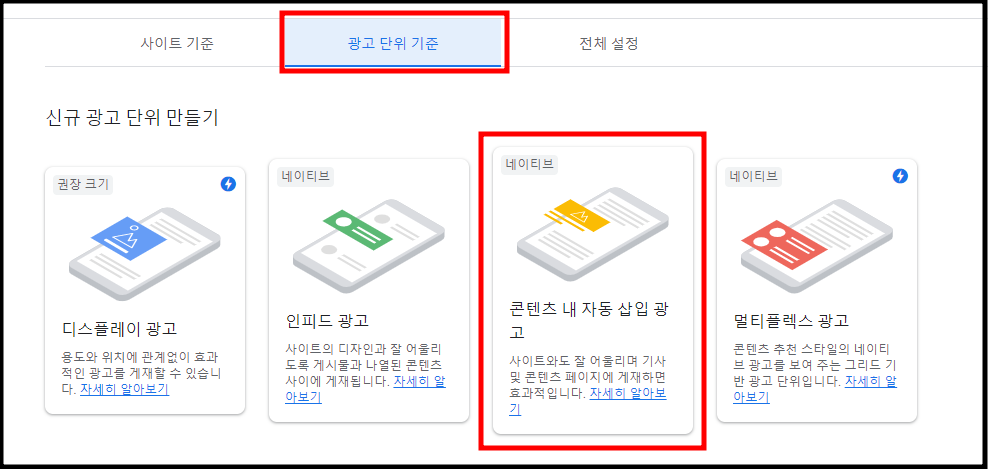
애드센스 콘텐츠 내 자동 삽입 광고
① 개요 접속
② 광고 단위 기준 탭
③ 콘텐츠 내 자동 삽입 광고 선택
2. 콘텐츠 내 자동 삽입 광고

애드센스 광고 만들기
① 광고 단위 이름 설정
② 미리 보기 화면 오른쪽 상단 파란색 바를
좌우로 움직여 브라우저 크기 별 광고를 확인할 수 있다.
③ 다른 옵션은 넘어가도 무관.
모두 확인했다면 저장 및 코드 생성
-
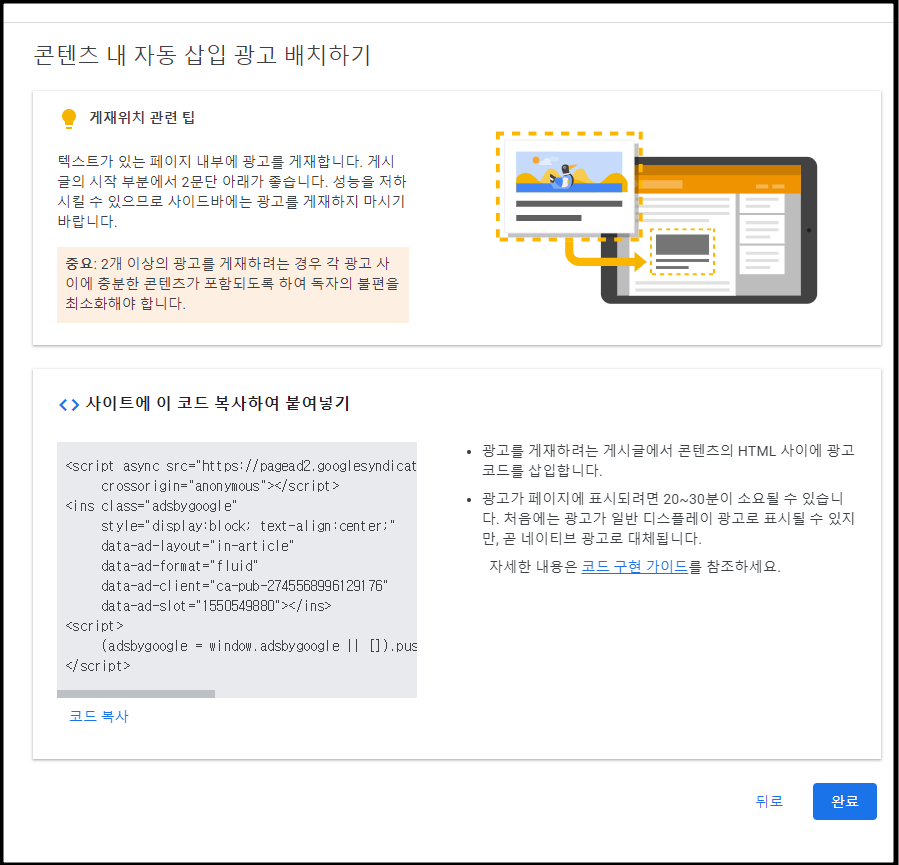
애드센스 광고 생성 완료
① 코드 복사
② 원하는 곳에 붙여 넣기
애드센스 콘텐츠 내 자동 삽입 광고를 만들었다면
원하는 곳에 붙여 넣어주시면 됩니다.
본문 중간에 넣는 것을 추천드리며
아래에서 방법을 알려드릴게요.
3. 애드센스 수익 늘리기 광고 위치

블로그 서식
① 티스토리 블로그 관리
② 왼쪽 메뉴 콘텐츠 > 서식 관리
서식을 이용해서
본문 중간에 광고를 넣고
그 서식을 항상 불러와 사용하는 방법으로
광고를 사용할 것입니다.
-

서식 쓰기
① 서식 관리 > 서식 쓰기
-

애드센스 수익 늘리는 위치
① 글 서식 미리 작성해두기
② 애드센스 광고 넣을 위치 고려해두기
③ 애드센스 광고 코드 복사
아마 상단광고와 하단 광고를 사용하고 계신 분들이 많으실 겁니다.
그러면 본문 광고는 너무 위나 아래에 있으면
다른 광고와 붙어있게 되므로 본문의 중간쯤에 넣어주세요.
저는 보통
한 섹션이 끝나는 지점에 넣습니다.
4. 애드센스 수익 늘리기 광고 넣기

HTML 모드
① 기본 모드 > HTML
② 정해둔 위치에 복사한 광고 코드 붙여 넣기

HTML 모드로 변경하는 것은
오른쪽 상단에서 기본 모드를 클릭하면 바꿀 수 있습니다.
HTML 모드로 들어가면
처음엔 당황스러우실 수 있어요.
하지만 자세히 보면
서식을 만들 때 내가 적었던 글들이 보이실 거예요.
그걸 기준으로 아까 광고를 넣어야지 생각했던 부분에
코드를 붙여 넣기 해줍니다.
표시된 부분이 광고 코드입니다.
-

다시 기본 모드로 돌아오면
이런 알 수 없는 박스가 생긴 것이 보이실 텐데요.
여기서는 이런 모양이지만
나중에 글을 쓰고 포스팅을 하면
이 자리에 광고가 나옵니다.
여기까지 하셨다면 서식을 저장해두시고
다음 포스팅부터 서식을 불러와 글을 작성해보세요.
그리고 이전에 넣었던 광고와
어떤 것이 효과가 더 좋은지 비교해봅시다.
더 좋은 방법을 사용하고 계시다면
그 방법을 유지해주세요~!
-
고생하셨습니다.
애드센스 대박 나시길 바랍니다!!
이상으로 애드센스 수익 늘리는 광고 넣는 방법이었습니다.
도움이 되셨다면 공감과 댓글, 구독을 부탁드립니다.
[같이 보면 좋은 포스팅]
[tip/티스토리 팁] - 블로그 글자 수 세기 확장 프로그램
블로그 글자 수 세기 확장 프로그램
블로그 글자 수 세기 복사 붙여넣기로 확인하고 불편하셨죠? 티스토리용블로그 글자수 세기 확장 프로그램이 있다는 사실!!알고 계셨나요? 1. 블로그 글자 수 세기 크롬 확장 프로그램 설치 https:
ssimplay.tistory.com
[tip/티스토리 팁] - 구글 애드센스 앵커 광고 수익 및 설정 방법
구글 애드센스 앵커 광고 수익 및 설정 방법
구글 애드센스 앵커 광고의 수익을 알아보고 설정해보겠습니다. 1. 앵커 광고 앵커 광고 블로그 하단 혹은 모바일에서는 상단에 계속 따라오는 광고를 보신 적 있으신가요? 이 친구가 앵커 광고
ssimplay.tistory.com
그럼 이만.
총총.
'유용한 정보' 카테고리의 다른 글
| 구글 서치 콘솔 티스토리 플러그인 재연결 (32) | 2022.06.07 |
|---|---|
| 인스타 무물보 답변 (30) | 2022.06.03 |
| 인스타 무물보 (14) | 2022.05.27 |
| 노션 단축키 글자 기울임 (18) | 2022.05.25 |
| [노션 사용법] 밑줄 단축키 (18) | 2022.05.24 |


